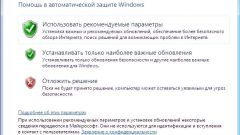Корпорация Microsoft дала возможность обладателями лицензионных версий семёрки и восьмёрки бесплатно обновить свой windows десятой версии в течение года после официального релиза десятой версии. На конец августа 2016 года вроде как уже нет возможности обновится до десятой версии. К примеру, владелец ноутбука забыл о необходимости обновиться вовремя в связи с тем, решение обновить операционную систему принято с опозданием. Тем не менее корпорация Microsoft оставила лазейку для бесплатного обновления Windows 7 до десятой версии. При этом обновление уже не так просто сделать, как это было раньше, но такая возможность остается. Возможность такого обновления можно показать на примере ноутбука.
Установка обновлений Windows 7
В нашем примере берем операционную систему "Windows 7 Максимальная" официальной версии. Прежде чем обновлять версию Windows 7 до десятки в первую очередь необходимо установить все обновления самой Windows 7. Как это сделать?
- Переходим в меню «Пуск», «панель управления», «система и безопасность».
- В открытом окне есть пункт «центр обновления Windows». Нажимаем на него и запускаем поиск обновлений.
- В принципе если начнете сразу обновлять семерку до десятой версии без обновления самой семёрки, то на определенном этапе всё равно произойдет переход на обновление седьмой версии. Поэтому этот порядок действий всё равно придётся проделать.
- После завершения поиска обновлений обратите внимание на список важных обновлений (в моем случае 66 важных обновлений) и на список необязательных обновлений (в моем случае 58 необязательных обновлений).
- Необходимо установить важные обновления, в нашем случае 66 обновлений. Они обязательно должны быть установлены для обновления Windows, поэтому в открытом окне мы нажимаем кнопочку «установить обновления».
- Затем происходит установка этих обновлений.
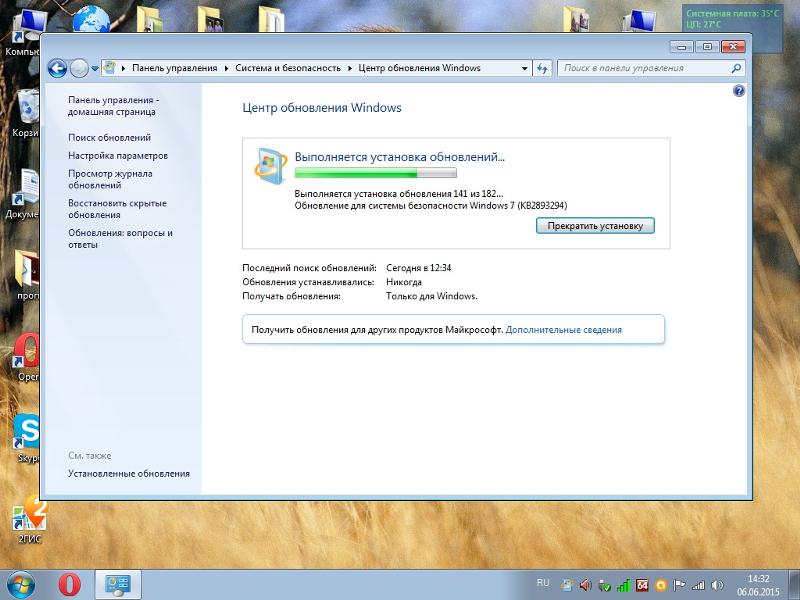
Переход прямым обновлением на Windows 10
Сразу хочу сказать, что если в обычном поисковике вписать поисковый запрос «обновить семёрку до десятки», то сразу произойдет переход на страницу «microsoftstore.com», на которой за чисто символическую сумму будет предложено приобрести вполне официальную профессиональную версию Windows 10.
- После перехода по ссылке https://www.microsoft.com/ru-ru/accessibility/windows10upgrade имеется возможность людям с ограниченными возможностями бесплатно обновить операционную систему.
- Но при этом на сайте не действует проверка о принадлежности к данной категории людей, возможность скачать есть у всех людей, имеющих доступ к данной ссылке.
- После загрузки страницы внизу нажимаем на кнопку "Обновить сейчас".
- После нажатия на кнопку произойдет загрузка файла установки обновлений.
- Перед проведением обновления всю важную информацию, которая есть на винчестере, нужно сохранить на внешнем винчестере.
- На самом деле при обновлении вряд будет потеряна информация в случае, если будут выбраны правильные пункты, но лучше перестраховаться.
- Затем запускаем скачанный файл, затем нажимаем на кнопку «Да».
- В открывшемся окне соглашаемся с условиями лицензионного соглашения и нажимаем на кнопку «Принять».
- После принятия соглашения произойдет проверка совместимости аппаратного состава компьютера с требованиями операционной системы Windows 10.
- Затем идет подготовка обновления, в онлайн-режиме идёт закачка и обновление Windows 10.
- Этот процесс может занять много времени.
- После того как завершится загрузка обновлений, появится окно о готовности обновлений и необходимости произвести перезагрузку компьютера.
- Нажимаем на кнопку «Перезагрузить сейчас».
- После перезагрузки на мониторе могут появляться различные надписи, необходимо просто подождать, процесс может занять очень много времени.
В результате обновление операционной системы с семерки на десятку прошло успешно.